Klonlama Master'i
Bilgisayar ayrıntılarında Sanallaştırmayı uygulayın > Klonlama için Model olarak işaretle seçeneğini tıklarsanız aşağıdaki bildirim görüntülenir:
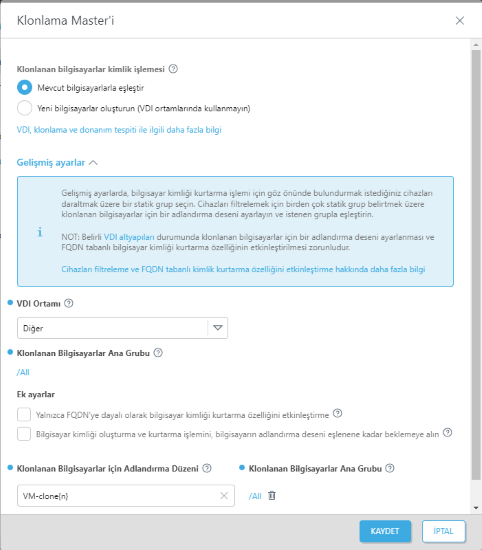
VDI havuzunu oluşturmadan önce Klonlanan bilgisayar kimlik işleme seçeneklerinden birini belirleyin:
•Mevcut bilgisayarlarla eşleştir - Her defasında mevcut bir bilgisayarla eşleştir seçeneğine bakın.
•Yeni bilgisayarlarla eşleştir - Her defasında yeni bir bilgisayarla eşleştir seçeneğine bakın.
Klonlama Master'i olarak işaretlenmiş bilgisayarları bulmak için Bilgisayarlar > Filtre Ekle'yi tıklayın > Klonlama Master'ini seçin > ardından Klonlama Master'i filtresinin yanındaki onay kutusunu işaretleyin. Klonlama Modeli ayarlarını daha sonra bilgisayar ayrıntılarında değiştirebilirsiniz: •Sanallaştırma mozaiğinde •Sanallaştırma > Klonlama Modeli işaretini kaldır'ı tıklayarak ayarları kaldırın. |
Gelişmiş ayarlar
1.VDI Ortamı – Ortamda gerekli ayarları önceden doldurmak için VDI ortam türünü seçin.
•Citrix MCS/PVS Gen1 VM'leri
•Citrix PVS Gen2 VM'leri
•VMware Horizon Bağlı Klonları
•VMware Horizon anlık klonları
•SCCM
•Diğer
2.Klonlanan Bilgisayarlar Ana Grubu - Bilgisayar kimliği kurtarma işlemi için göz önünde bulundurmak istediğiniz cihazları daraltmak için bir statik grup seçin. Seçilen statik grup, yeni oluşturulan sanal makineler için hedef olarak da işlev görür.
3.Ek ayarlar:
•Yalnızca FQDN'ye dayalı olarak bilgisayar kimliği kurtarma özelliğini etkinleştirme - VDI altyapınız tarafından oluşturulan klonlanan makinelerin donanım öznitelikleri kurtarma işlemi için güvenilir değilse FQDN (Tam Nitelikli Etki Alanı Adı) tabanlı bilgisayar kimliği kurtarma işlemini etkinleştirmek için onay kutusunu işaretleyin.
•Bir bilgisayarın adlandırma deseni eşleşene kadar bilgisayar kimliği oluşturma ve kurtarma işlemi geri çek - Klonlanan bilgisayarın adının sağlanan adlandırma desenlerinden biri ile eşleştiğinden emin olmak için onay kutusunu işaretleyin. Eşleşen bir desen bulunamasa bilgisayar kimliği oluşturma ve kurtarma işlemi tamamlanmaz.
Seçilen VDI ortamına bağlı olarak, önerilen ayarlar önceden seçilir (zorunlu veya kullanılamıyor olabilir). |
4.Klonlanan Bilgisayarlar için Adlandırma Deseni - Yeni ekle'yi tıklayın ve cihazları filtrelemek için adlandırma desenini yazın.
VDI adlandırma deseni ESET PROTECT yalnızca VDI ortamında ayarlanmış adlandırma deseniyle eşleşen adlara sahip klonları tanır: •VMware - VMware Anlık Klonları için VDI adlandırma deseni zorunludur. VDI adlandırma deseninde, VDI altyapısı tarafından oluşturulan benzersiz bir numara {n} için belirli bir yer tutucunuz olmalıdır (örneğin VM-instant-clone-{n}). Adlandırma düzenleri hakkında daha fazla ayrıntı için VMware dokümanlarına bakın. •Citrix XenCenter/XenServer - Makine kataloğu adlandırma şemasında # hash işaretini kullanın, örneğin VM-office-##. Adlandırma deseni hakkında daha fazla ayrıntı için Citrix dokümanlarına bakın. |
5. Seç'i tıklayın ve Klonlanan Bilgisayarlar Ana Grubunu seçin - VDI adlandırma deseniyle eşleşen cihazlar için ana grup olarak ilişkilendirilen statik grubu seçin.
6.Daha fazla VDI adlandırma deseni ve ana grup eklemek için Yeni ekle'yi tıklayın.
7.Kaydet'i tıklayın.
Klonlama Master'i olarak işaretlenmiş bilgisayarları bulmak için Bilgisayarlar > Filtre Ekle'yi tıklayın > Klonlama Master'ini seçin > ardından Klonlama Master'i filtresinin yanındaki onay kutusunu işaretleyin. Klonlama Modeli ayarlarını daha sonra bilgisayar ayrıntılarında değiştirebilirsiniz: •Sanallaştırma mozaiğinde •Sanallaştırma > Klonlama Modeli işaretini kaldır'ı tıklayarak ayarları kaldırın. |